スワイプ ウィジェットを使用して、マップ内のさまざまなレイヤーのコンテンツを簡単に比較できます。水平ビュー モード、垂直ビュー モード、およびスパイグラス ビュー モードがあります。スワイプ ツールをスライドするか、マウスを動かすと、別のレイヤーのコンテンツが表示されます。たとえば、洪水の前後の画像を表示したり、関連する 2 つの主題レイヤーを 1 つのマップに表示したりするために使用できます。
スワイプ ウィジェットの構成
このウィジェットは、アプリの起動時に自動的に開くように設定できます。 ウィジェットにポインターを合わせて、ウィジェット上の [アプリの起動時に、このウィジェットを開かない] ボタン  をクリックし、設定を [アプリの起動時に、このウィジェットを自動的に開く] に変更します。 (最初にアプリに追加する必要があるウィジェットについては、ウィジェットを構成した後でこのオプションをオンにすることができます。)
をクリックし、設定を [アプリの起動時に、このウィジェットを自動的に開く] に変更します。 (最初にアプリに追加する必要があるウィジェットについては、ウィジェットを構成した後でこのオプションをオンにすることができます。)
- スワイプ ウィジェットにカーソルを置き、小さい目のアイコン
 をクリックすると、アプリケーション内でこのウィジェットが表示されます。このウィジェットは、マップの左上隅 (現在の場所ウィジェットの右下) にあります。
をクリックすると、アプリケーション内でこのウィジェットが表示されます。このウィジェットは、マップの左上隅 (現在の場所ウィジェットの右下) にあります。 - ウィジェット上にマウス ポインターを合わせて、[このウィジェットを構成] ボタン
 をクリックして、構成ウィンドウを開きます。
をクリックして、構成ウィンドウを開きます。注意:
最初にウィジェットをアプリに追加する必要がある場合は、[ウィジェット] タブのウィジェット プレースホルダーをクリックします。 表示される [ウィジェットの選択] ウィンドウで、ウィジェットを選択し、[OK] をクリックします。
- マップを操作するスタイルを選択します。
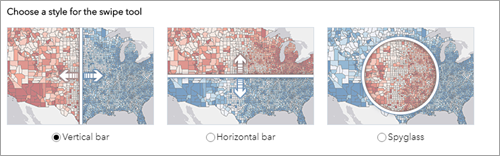
- [垂直バー] - スワイプ ツールを左右にスライドします。
- [水平バー] - スワイプ ツールを上下にスライドします。
- [スパイグラス] - スパイグラスをマップ上でドラッグします。スワイプするレイヤーのコンテンツがスパイグラス内に表示されます。
- 必要に応じて、[方向] ボタンを使用して、スワイプする方向を選択できます。
- [バーの色] を設定します。
- [スワイプ モード] を選択します。これにより、ウィジェットの使用時に、1 つ以上のレイヤーを一度に制御できます。
- 単一レイヤー
- 複数レイヤー
- [スワイプするレイヤーの選択] チェックボックスをオンにします。マップ内の一部のレイヤーをスワイプしたくない場合があります。
- デフォルトでスワイプするレイヤーを選択します。マップ上のすべての操作レイヤーがリストに表示されます。
- 単一のレイヤーをスワイプすることを選択した場合は、[スワイプ レイヤーにズーム] チェックボックスをオンにすると、スワイプするレイヤーに自動的にズームします。
- 必要に応じて、ウィジェットが開いたときにレイヤーを選択するパネルを非表示にします。
- [OK] をクリックして構成を保存し、ウィンドウを閉じます。
スワイプ ウィジェットの使用
- マップの左上隅にあるスワイプ ウィジェット アイコンをクリックすると、ウィジェットの表示/非表示が切り替わります。
- ウィジェットを表示しているときに、ウィジェット アイコン上でカーソルを動かして、スワイプするレイヤーをドロップダウン リストから選択します。
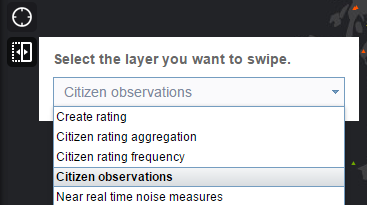
スワイプ ツールで有効なのは、マップに表示可能なレイヤーのみです。
注意:
パネルを最小化して、マップに重ならないようにすることができます。
- スワイプ ツールをスライドするか、スパイグラスをドラッグすると、レイヤーのコンテンツがマップに表示されます。
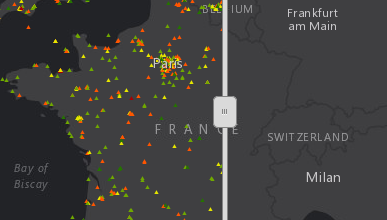
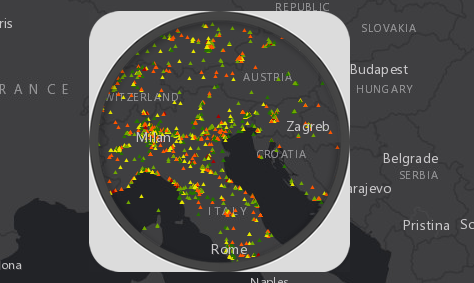
- [スワイプ] ウィジェット アイコンをクリックすると、ウィジェットが非表示になります。